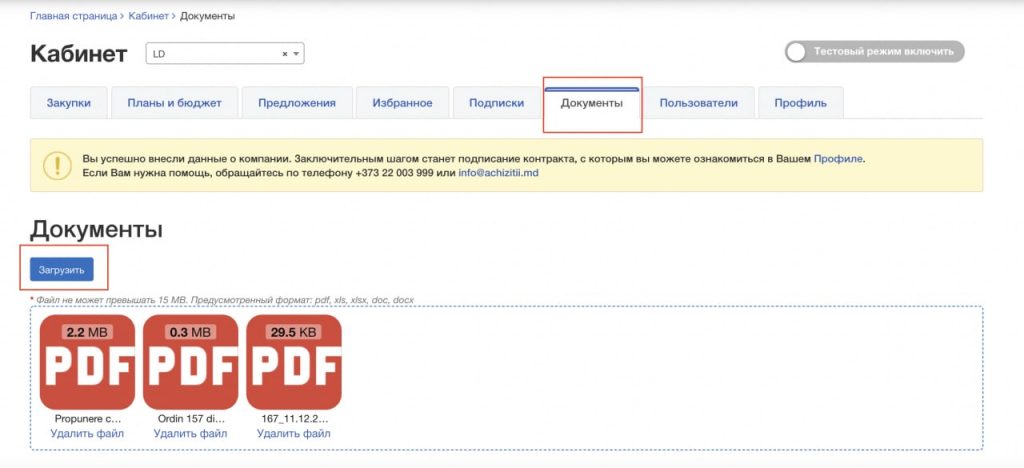6. Кабинет и работа с ним (закупщик)
После успешной регистрации на платформе для Вашей компании создается виртуальный кабинет, который позволит Вам управлять своим профилем, добавлять новых пользователей и управлять вашими закупками.
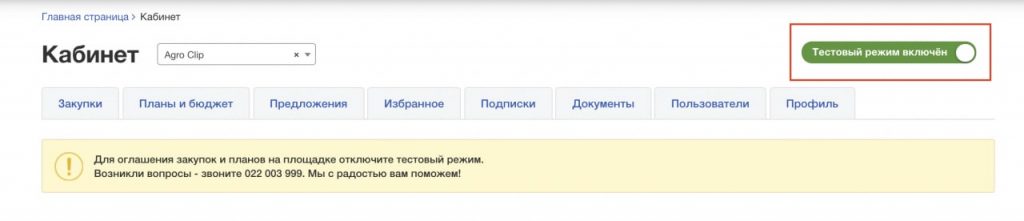
Внимание: Если у Вас в кабинете включен тестовый режим ( кнопка зеленого цвета ), и есть оповещение, что необходимо подписать контракт — свяжитесь с нашими менеджерами по номеру 022 003 999, 079 999 801 ( пн-пт 09:00 — 17:00 ) или в чате на сайте для Вашей активации на платформе.
6.1 Профиль — В данной вкладке отражается вся информация о Вашей компании/учреждении, которую Вы указываете при регистрации. При любом редактировании информации в профиле, контракт аннулируется автоматически и требует повторной подписи от имени администратора ( или по доверенноси — другой сотрудник ) в течение последующих 7 календарных дней.
6.2 Добавление пользователя — Для добавления менеджеров в кабинет компании, Вам необходимо нажать «Добавить пользователя», указать его роль: Admin/manager — пользователи с данными статусами обладают аналогичными возможностями, за исключением: пользователь со статусом Admin может добавлять и удалять других пользователей.
Contact- этот статус устанавливается, если целью является просмотр информации на платформе из личного кабинета организации (наблюдатель), заполнить все данные.
Важно! Важно: при добавлении нового пользователя кабинета, его логин должен быть создан в системе: https://support.achizitii.md/ru/support-achizitii/1-inregistrarea-pe-platforma-achizitii-md-in-calitate-de-cumparator-ru/ до буквы E.

6.3 Редактирование данных пользователя
1. Кабинет — Пользователи (внесите необходимые Вам изменения)
2. Кабинет — Профиль (поменяйте местами Имя и Фамилию Директора). Сохраните.
По факту внесенных изменений будет отредактировано заявление, которое необходимо будет подписать электронной подписью от имени Директора.
3. Новое имя необходимо добавить в настройки:
После этих изменений, в следующем тендере появится новый ответственный. В существующих тендерах, изменения не будут применены.
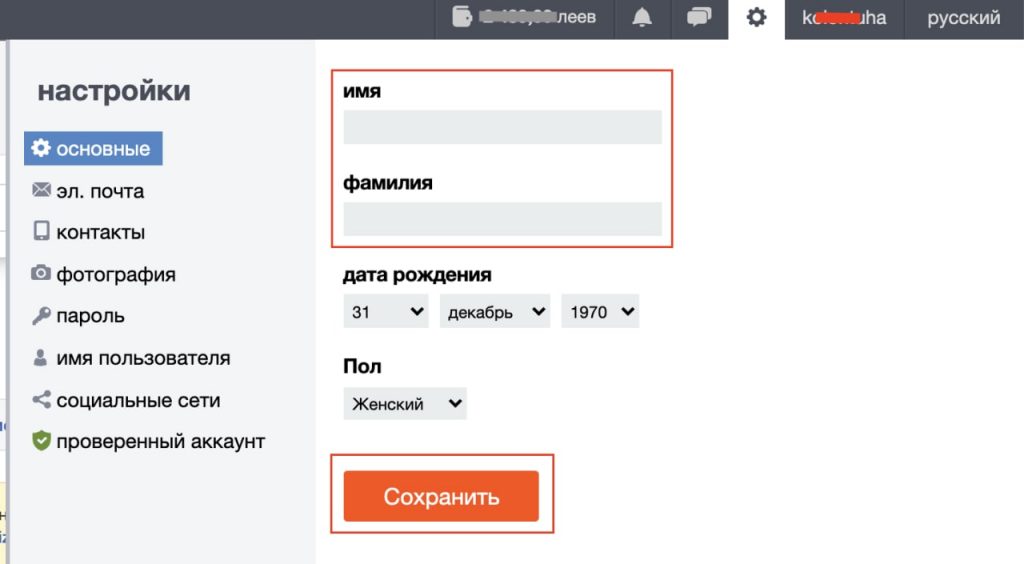
6.4 Избранное — В данный раздел Вы можете внести тендер, за процессом которого, Вы бы хотели наблюдать. Для этого: необходимо найти тендер на сайте, открыть его, в названии отражен контур звезды, нажать на него.
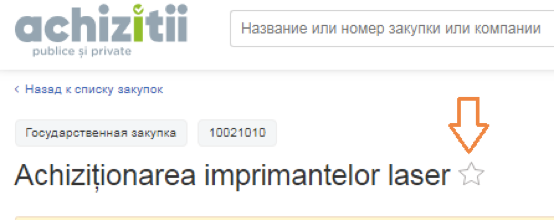
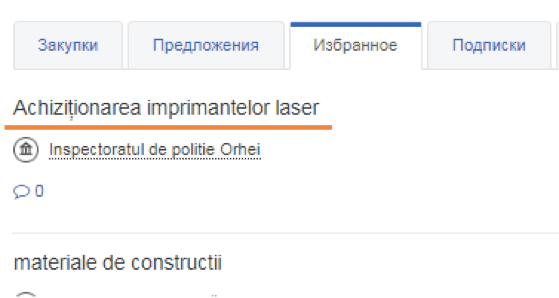
6.5 Документы — Данная вкладка может использоваться как онлайн рабочий стол, с целью хранения документов. Никто, кроме пользователей кабинета, данные документы не может видеть.